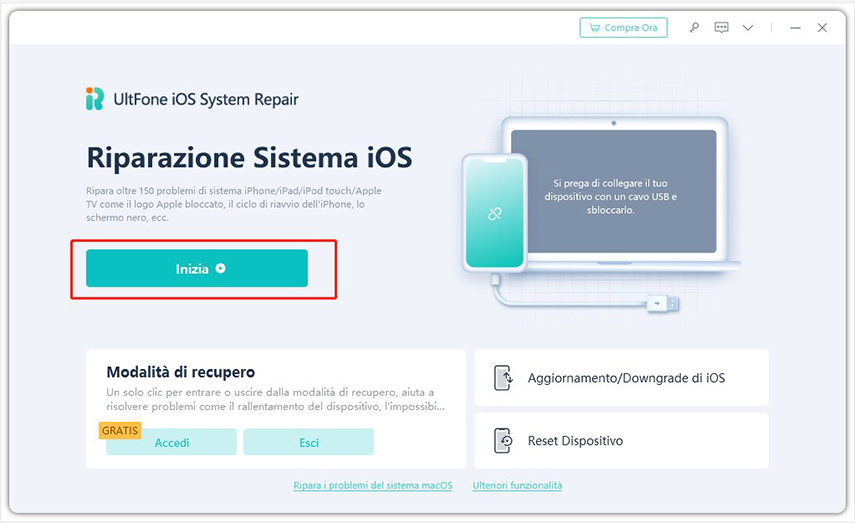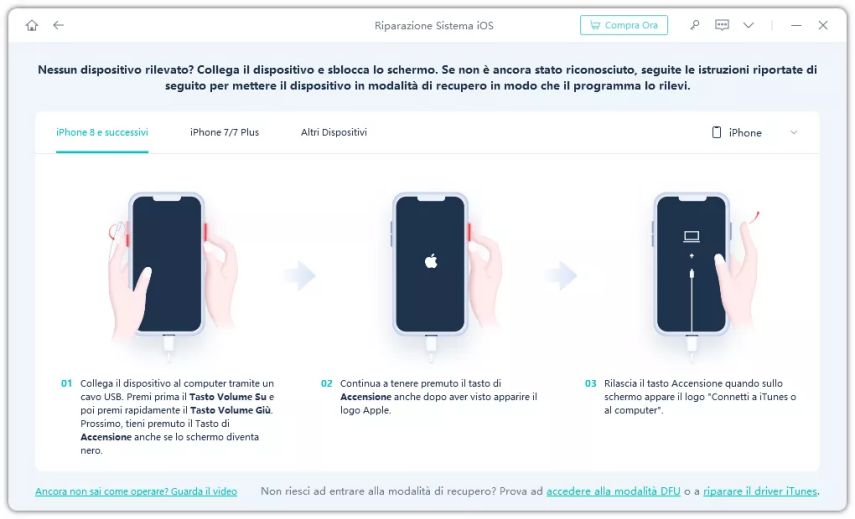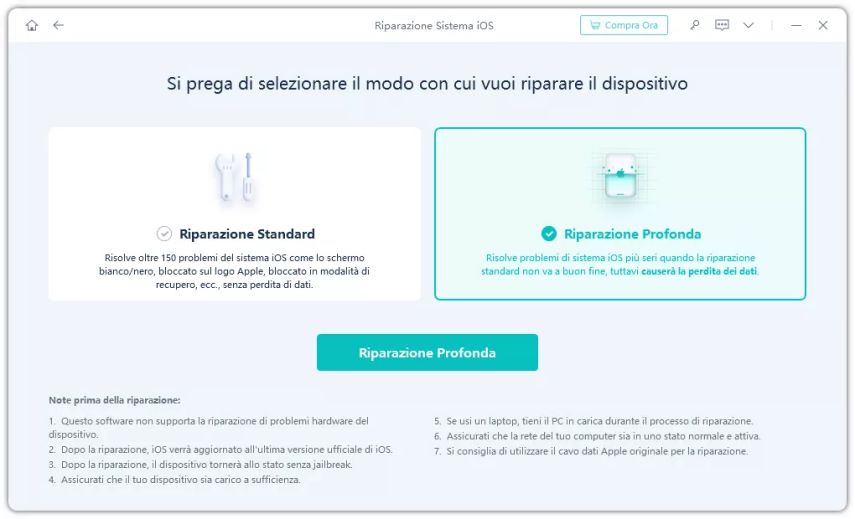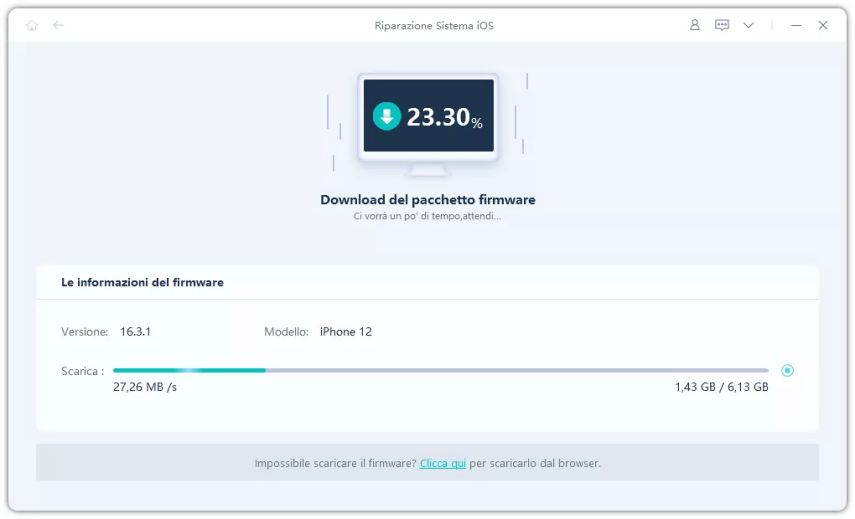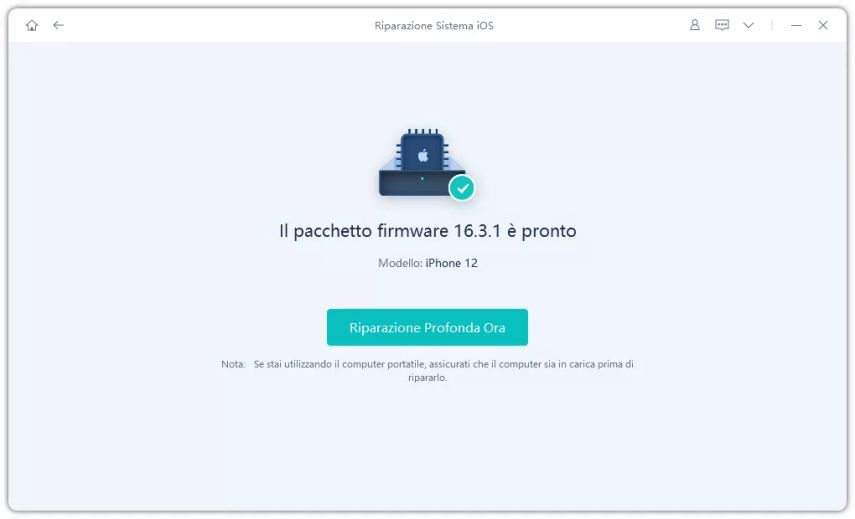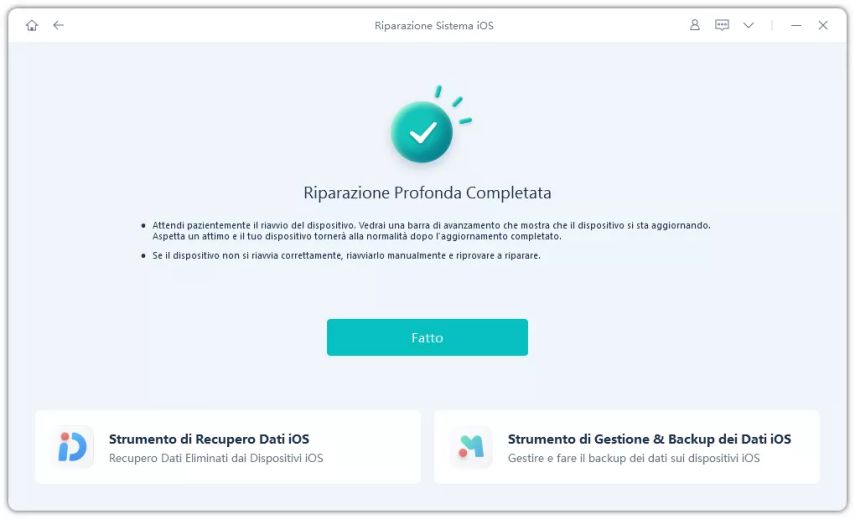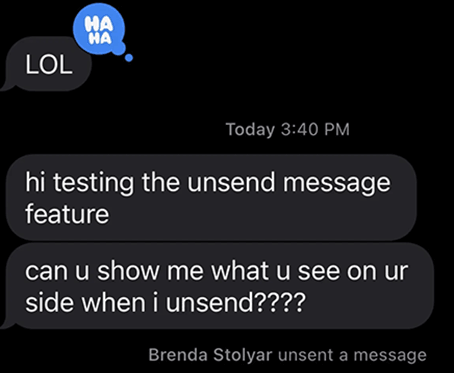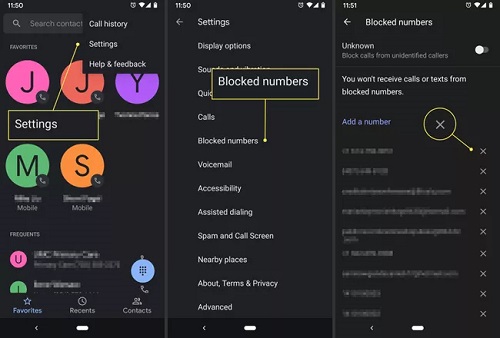4 modi per risolvere il problema del liquido rilevato nel connettore Lightning quando l'iPhone è bagnato/non bagnato
 Lorenzo Adomani
Lorenzo Adomani- Aggiornato 2023-05-04 a Riparare iPhone
Alcuni utenti di Reddit hanno segnalato che il loro iPhone ha visualizzato il messaggio "Liquid Detected in Lightning Connector" quando hanno cercato di caricarlo. Dopo aver visto questo, hanno tentato di scollegarlo per permettere al connettore di asciugarsi, ma non ha funzionato. Alcuni utenti hanno persino detto che il loro iPhone è bagnato in quel momento. Cosa c'è di sbagliato in questo problema? In questo post vi spieghiamo come risolverlo.
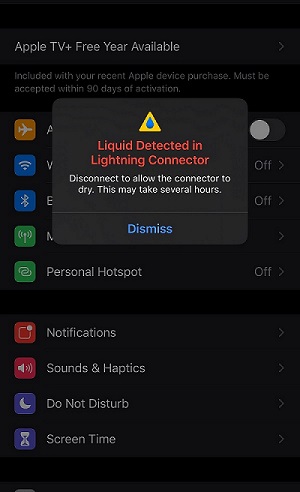
- Parte 1: Cosa significa quando viene rilevato del liquido nel connettore Lightning?
- Parte 2: Cosa si può fare se si ha bisogno di una carica d'emergenza.
- Parte 3: Risolvere il problema del liquido rilevato nel connettore Lightning quando l'iPhone è bagnato.
- Parte 4: 3 modi per risolvere il problema del liquido rilevato nel connettore Lightning quando l'iPhone non è bagnato.
Parte 1: Cosa significa quando viene rilevato del liquido nel connettore Lightning?
L'iPhone (iPhone XS, iPhone XS Max, iPhone XR o successivi) è dotato di una funzione integrata che segnala agli utenti la presenza di liquido nella porta di illuminazione o sul cavo di ricarica. Questo può accadere a causa dell'umidità, non necessariamente c'è del liquido nella porta di ricarica o il cavo è bagnato.
Parte 2: Cosa si può fare se si ha bisogno di una carica d'emergenza.
The Liquid Detected message on your iPhone is a warning to avoid potential disaster. È possibile selezionare due opzioni: Dismiss and Emergency Override. Se si sceglie di interrompere, il messaggio di avviso verrà rimosso dallo schermo e il dispositivo non si ricaricherà finché non sarà asciutto. L'opzione "Dismiss" è sempre la scelta più sicura. Tuttavia, se si è certi che il pop-up sia causato da un bug o che la porta di ricarica sia completamente asciutta, è possibile utilizzare l'opzione "Annullamento di emergenza" per consentire la normale ricarica dell'iPhone. Nessun problema! Con l'opzione di esclusione di emergenza, è possibile caricare il telefono senza temere danni causati dall'acqua.
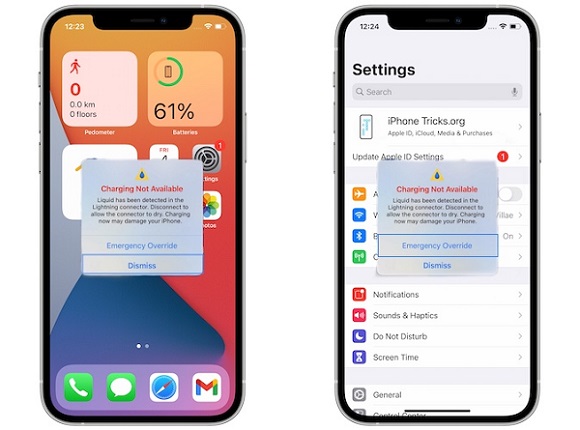
Parte 3: Correggere il liquido rilevato nel connettore Lightning quando l'iPhone è bagnato.
Cose da fare:
Se l'iPhone o l'accessorio Lightning sono stati bagnati, ci sono alcune cose da fare per eliminare l'acqua dal connettore Lightning.
- Prima di tutto, assicuratevi di staccare la spina dalla parete prima di rimuoverla, per evitare di far passare correnti elettriche in entrambi i dispositivi quando vengono lasciati incustoditi.
- Successivamente, picchiettare delicatamente su entrambi i lati del connettore rivolto verso il basso, tenendo premuto, in modo da rimuovere il liquido in eccesso dall'interno e lasciarlo asciugare all'aria.
- Se avete bisogno di una ricarica urgente, potete provare a caricarlo almeno dopo 30 minuti. Se si riscontrano ancora problemi di ricarica o di collegamento del cavo Lightning, lasciarlo in una zona asciutta con un po' di flusso d'aria per un massimo di 24 ore. Durante questo periodo è possibile provare.
Cose da non fare:
Se avete un iPhone o un accessorio Lightning bagnato, ecco alcune cose da non fare:
- Non fate cose assurde come asciugare il dispositivo con una fonte di calore o con aria compressa, perché entrambi possono danneggiare il vostro prezioso telefono!
- Non infilate nulla che non sia un cavo nel connettore Lightning, soprattutto non tamponi di cotone o tovaglioli di carta.
- Evitate di metterli nel riso. La minima particella di questa sostanza potrebbe danneggiare il telefono e causare seri problemi!
Parte 4: 3 modi per risolvere il problema del liquido rilevato nel connettore Lightning quando l'iPhone non è bagnato
Se vedete un messaggio di liquido nell'iPhone con connettore lightning ma non bagnato, risolvete il problema nei seguenti modi.
- Correzione 1: Riparare il sistema iOS
- Correzione 2: Ripristinare tutte le impostazioni
- Correzione 3: Riavviare forzatamente l'iPhone
Correzione 1: Riparare il sistema iOS
UltFone iOS System Repair è il software di riparazione del sistema iOS più avanzato, facile da usare e potente per aiutare gli utenti a risolvere vari problemi su iPhone, iPad e iPod touch. Questo software ha molte funzioni potenti ed è facile da usare. Grazie alla sua interfaccia user-friendly, anche gli utenti meno esperti possono riparare rapidamente i loro dispositivi iOS con pochi clic.
Alcune delle caratteristiche principali di UltFone iOS System Repair sono:
- Risolvete i problemi relativi al sistema operativo su iPhone, iPad e iPod touch.
- Ripristinare le impostazioni di fabbrica del dispositivo o uno stato di backup precedente.
- Libero di entrare o uscire dalla modalità di recupero
- Supporta tutti i telefoni iPhone e Android
UltFone iOS System Repair è il kit di strumenti perfetto da avere nel proprio arsenale quando si tratta di riparare qualsiasi problema con il proprio dispositivo iOS. Con pochi clic, è possibile riparare rapidamente il sistema iOS senza perdita di dati.
-
Passo 1 È sufficiente scaricare e avviare il programma sul PC/Mac, quindi collegare il dispositivo (iPhone/iPad/iPod touch) al computer e fare clic su "Inizia".

-
Passo 2 Viene quindi visualizzata una schermata. Fare clic su "Riparazione standard" per continuare il processo.

-
Passo 3 Se il problema è che l'iDevice non può essere rilevato, seguite questi passaggi per mettere il dispositivo in modalità di recupero o DFU manualmente.

Esistono due opzioni, Riparazione standard e Riparazione profonda, che possono essere utilizzate per la riparazione. L'opzione Riparazione standard funziona per problemi minori senza perdere i dati. Se il problema non viene risolto, è possibile utilizzare l'opzione Riparazione profonda per ripristinare le impostazioni di fabbrica dell'iPhone/iPad senza password.

-
Passo 4 Prima di iniziare il processo di riparazione del sistema, è sufficiente scaricare il pacchetto del firmware sul dispositivo scegliendo una posizione qualsiasi attraverso l'opzione di navigazione.

-
Passo 5 Per risolvere il problema di iOS dopo il completamento del download del firmware, basta fare clic su "Riparazione standard ora".

-
Passo 6 Dopo alcuni minuti, il sistema iOS ripara e riavvia automaticamente il dispositivo. Ora tutto torna alla normalità.

Correzione 2: Ripristinare tutte le impostazioni
Se siete sicuri che il vostro iPhone è asciutto, ma continuate a riscontrare il problema dell'allarme liquido del connettore Lightning, il motivo è un'impostazione configurata male. Questo problema può essere risolto eseguendo le impostazioni predefinite senza perdere i dati. Seguite questi passaggi per fare.
- Passo 1: accedere alla schermata iniziale e alla scheda delle impostazioni.
- Passo 2: quindi toccare Generale e selezionare l'opzione Ripristina con lo scorrimento verso il basso.
- Passo 3: ora fate clic su Ripristina tutte le impostazioni e inserite il codice di accesso del dispositivo.
Passo 4: il passo successivo consiste nel confermare l'impostazione di ripristino. Una volta completato il passaggio, controllate nuovamente lo schermo del vostro iPhone per verificare se il problema è stato risolto o meno.

Correzione 3: Riavviare forzatamente l'iPhone
Molto spesso l'avviso di rilevamento di liquidi è dovuto a un'anomalia nel dispositivo quando si è certi che il dispositivo è asciutto. È sufficiente rimuovere questo problema (liquido rilevato nel connettore lightning ma non acqua) con un riavvio forzato.
- Passo 1: a questo scopo, premere il pulsante volume su e rilasciarlo rapidamente. Quindi premere e rilasciare il tasto volume giù.
Passo 2: alla fine, tenere premuto il pulsante laterale per alcuni secondi finché non appare il logo Apple. Una volta riavviato il telefono, controllare l'errore del dispositivo relativo al messaggio di rilevamento del liquido.

Conclusione
Sebbene esistano diverse potenziali soluzioni per riparare il liquido rilevato in un connettore Lightning, nessun metodo certo funzionerà per tutti. Hai subito danni da acqua o liquidi sul tuo iPhone? Cercare UltFone iOS System Repair di riparare il liquido rilevato nel connettore lightning ma l'iPhone non è bagnato. Il modo migliore per riparare il dispositivo è utilizzare UltFone iOS System Repair. Funzionerà per tutti senza perdere dati.

 Lorenzo Adomani
Lorenzo Adomani